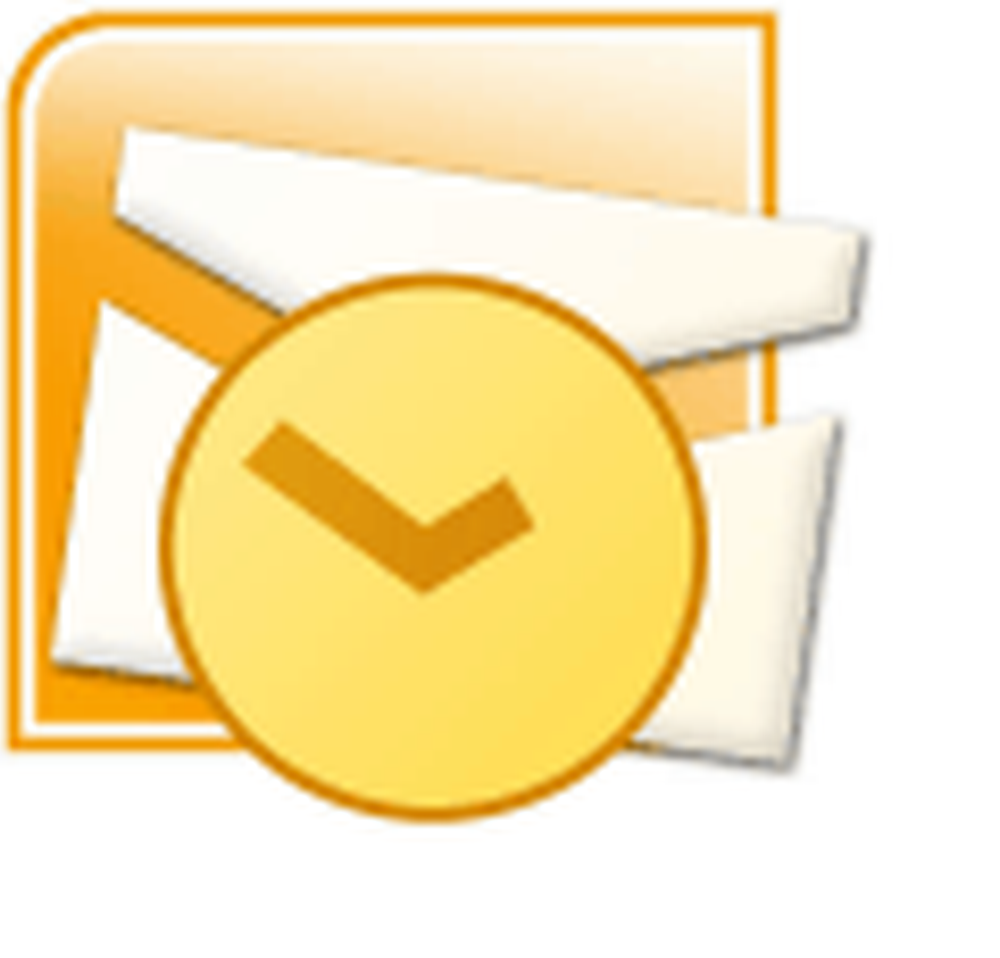Så här ändrar du OneDrive-mappens plats i Windows 10

Som standard lagras de data du synkroniserar med din dator från OneDrive på din lokala enhet i användarmappen. Om du synkroniserar mycket data kan det ta en bra bit av ditt lagringsutrymme. Det kan inte vara för mycket av ett problem om din dator har en hårddisk med stor kapacitet, men det kan bli ett problem om du har en bärbar dator med en 128 - 256 GB SSD.
Lyckligtvis kan du ändra var OneDrive sparar dina synkroniserade filer. Och det låter dig spara dina data till en större intern eller extern enhet som du planerar att hålla kontakten med datorn.
Ändra var OneDrive sparar filer
För att komma igång högerklickar du på OneDrive-ikonen i systemfältet och väljer Inställningar.
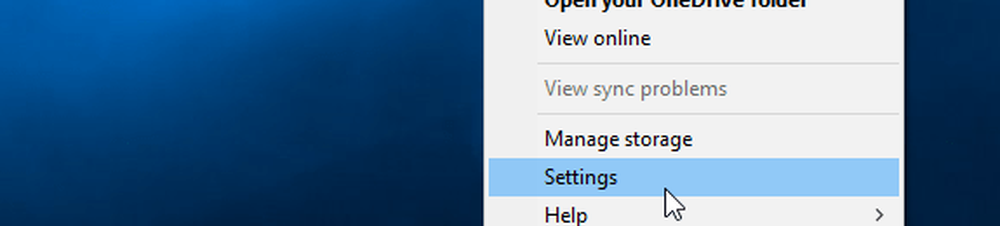
Lossa sedan OneDrive från din dator. Skärmen för att logga in i OneDrive kommer att komma upp, men ignorera det för nu.
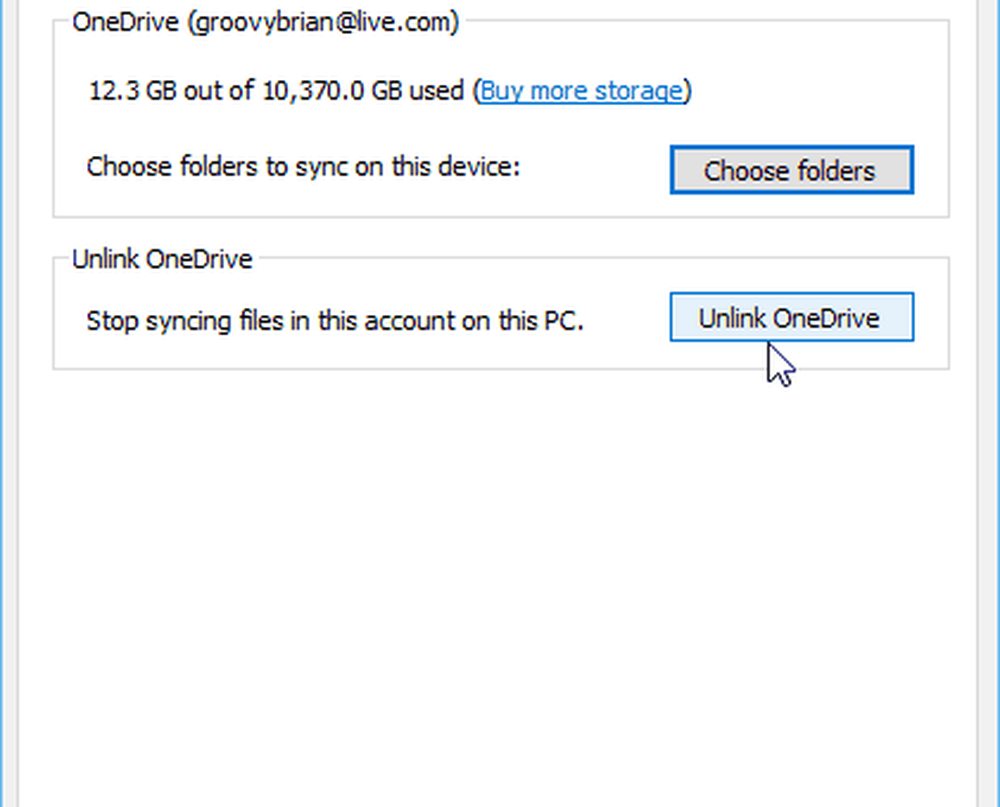
Öppna sedan File Explorer och välj din OneDrive-mapp. Använd Flytta till knappen under fliken Hem på bandet för att placera den på en ny plats.
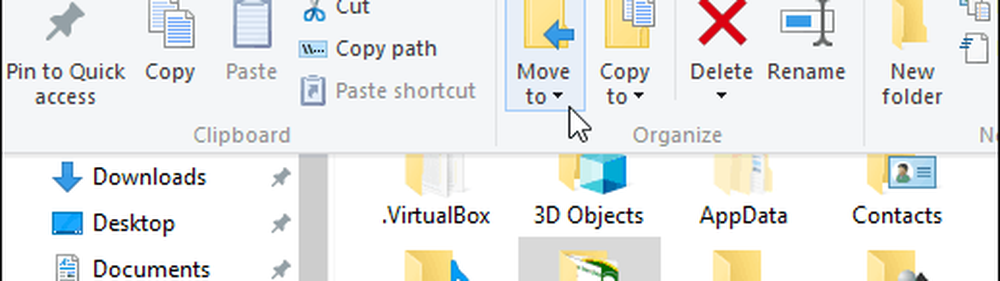
I det här exemplet behövde jag välja Välj plats från rullgardinsmenyn för att hitta den externa enheten jag vill flytta den.
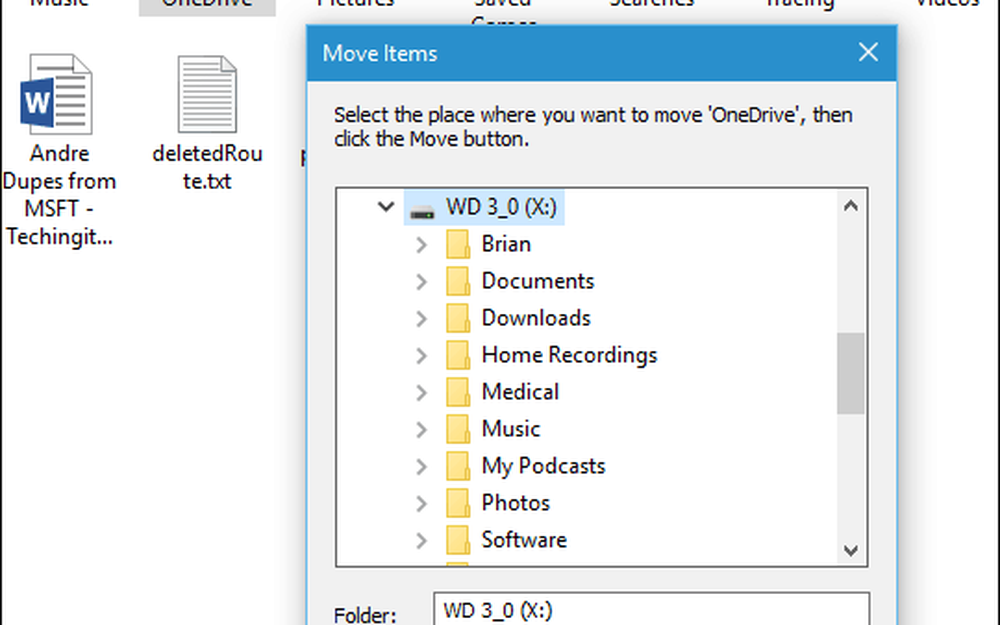
När du har flyttat mappen till sin nya plats, logga in igen i OneDrive. När du går igenom installationsguiden kan du ändra platsen för din spara mapp.
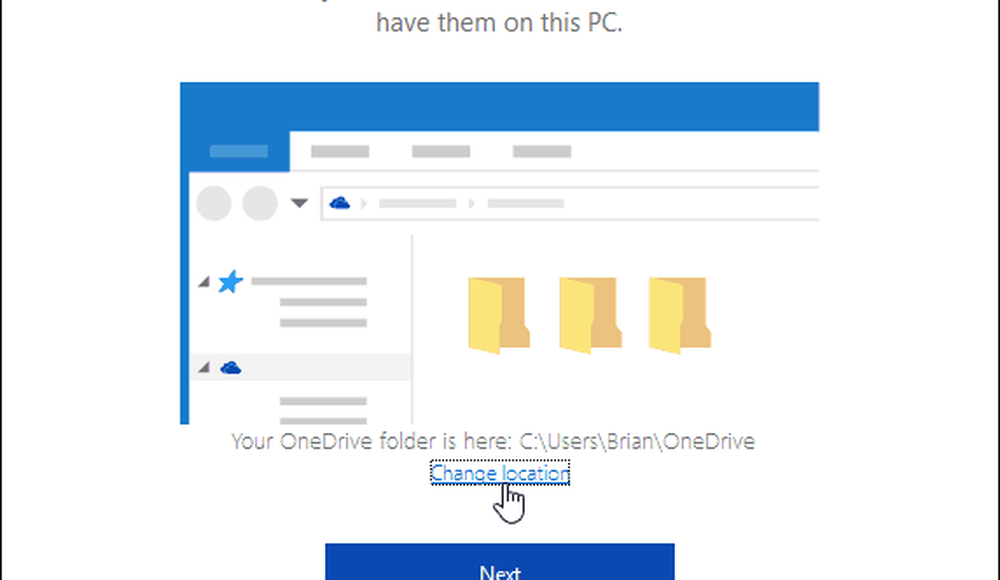
Välj sedan din OneDrive-mapp från var du än flyttat den.
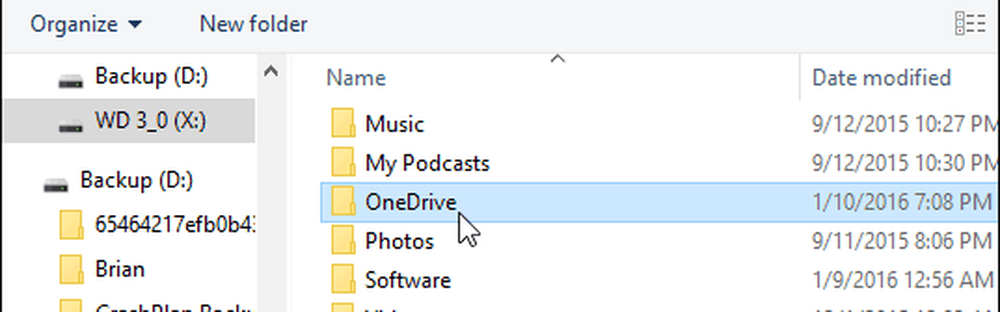
När följande dialogmeddelande kommer upp, klicka bara på Använd den här platsen eftersom dina data kommer att slås samman.
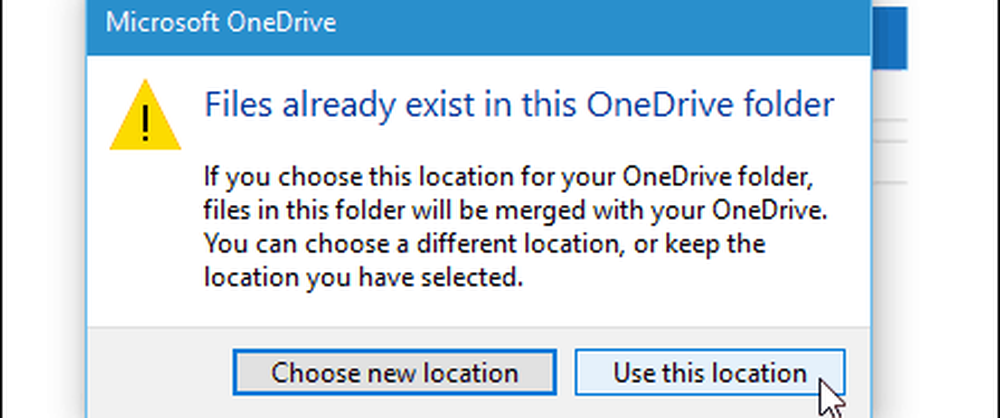
Om du inte vill flytta OneDrive-mappens plats, är en annan sak att tänka på att ändra mapparna du synkroniserar till datorn.
Du kan till exempel ladda upp din musiksamling till OneDrive och spela den tillbaka via Groove Music. Du behöver dock inte synkronisera dessa filer till din lokala enhet.
Medan Microsoft inte längre erbjuder obegränsad lagring, erbjuder den 1 TB för varje användare av ett Office 365-abonnemang. Om du inte är en abonnent kan du också hålla din gratis 15 GB lagringsutrymme.